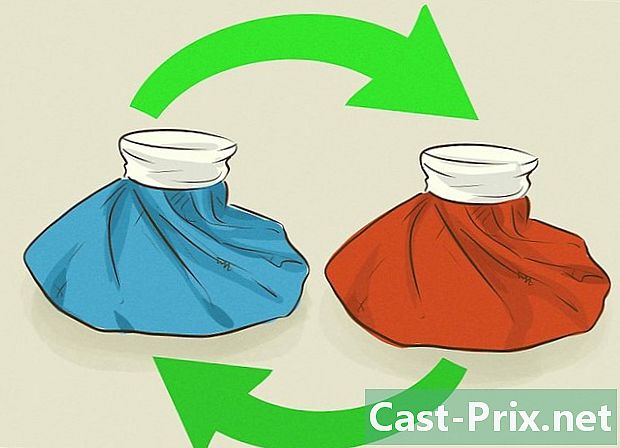Kako klepetati v Gmailu
Avtor:
Randy Alexander
Datum Ustvarjanja:
4 April 2021
Datum Posodobitve:
1 Julij. 2024

Vsebina
V tem članku: Trenutne melodije zvonjenja Video klici Zvočni klici5 Reference
Pisanje Gmaila vas moti? Preizkusite različne funkcije za takojšnje sporočanje v Gmailu, ki vam omogočajo preprosto izogibanje pogovorom s stiki in izogibanje vstavljanju dolgih. S svojimi stiki lahko klepetate prek rie, glasovnega klica ali video klica.V tem članku pojasnjujemo, kako uporabiti vsako od teh funkcij.
faze
Instant metoda 1
-

Prijavite se v svoj Gmail račun. Če želite uporabljati storitev klepeta, morate biti prijavljeni v svoj Gmail račun. Če še niste prijavljeni, kliknite gmail.com ali mail.google.com za prijavo.- Med klepetom s stiki boste morali še naprej biti povezani s svojim računom, če želite še naprej pošiljati in prejemati sporočila. Če želite narediti nekaj drugega vzporedno, odprite drugi zavihek, ne da bi zaprli zavihek Gmail.
-

Na seznamu stikov izberite osebo. Spodaj v levem kotu zaslona boste našli seznam svojih razvrščenih stikov glede na pogostost pogovorov. Ikona poleg imena vsakega stika predstavlja njegovo stanje in razpoložljivost.- Točka zelena pomeni, da je oseba na spletu.
- Točka rumena tako izgleda, da številka ure pomeni, da je oseba na spletu, toda tisto, kar je neaktivno ali odsotno, to je tisto, kar verjetno ni pred njegovim računalnikom.
- Točka rdeča pomeni, da je oseba na spletu, toda kaj je zasedeno.
- Točka siva zapore pomeni, da je oseba brez povezave ali noče biti motena.
-

Kliknite osebo, s katero želite vzpostaviti stik. Okno za klepet se bo odprlo v spodnjem desnem kotu zaslona, če je vaš stik v spletu.- Če je zadevna oseba brez povezave, vam Gmail predlaga, da ji pošljete samodejno odpre prazen e-poštni naslov.
-

Vnesite svoj. Na dnu okna za klepet kliknite znotraj modrega okvirja in začnite tipkati svoj. Vnesite "Enter", da ga pošljete. Počakajte na odgovor vašega stika. Ko bo vaše sporočilo prebrano, boste prejeli obvestilo in druga stranka bo vtipkala svoj odgovor.- Svoje emotikone lahko dodate s klikom na ikono s smeškom v spodnjem desnem kotu e-polja in s seznama, ki se prikaže, izberete emotikon po svoji izbiri. Čustvene simbole lahko vstavite tudi tako, da ročno vtipkate ustrezne znake. Tu je seznam emotikonov, ki jih lahko uporabite.
-

Hranite branje in odgovarjanje na sporočila, ki jih prejmete. Ko oseba, s katero klepetate, vtipka in pritisne »Enter«, prejmete njegov odgovor brez okna za klepet. Nato vnesite svoj odgovor in pritisnite "Enter", da ga pošljete. In to je to! To je vse, kar morate vedeti za klepet v Gmailu! -

Spremenite svoj status, če ne želite prejemati s. Klepetanje v Gmailu je zabavno, a če ne želite, da vas moti, lahko izberete, da ne boste prejeli s. Če želite svojim stikom sporočiti, da niste na voljo za klepet, kliknite puščico desno od ikone vašega profila nad seznamom stikov. Nato izberite svoj status med možnostmi, ki so na voljo. Lahko ste:- na voljo in lahko normalno razpravljamo z vami
- zasedena poleg imena bo prikazana rdeča ikona, ki označuje, da ste zaposleni. Stiki vam bodo še vedno lahko pošiljali, vendar bodo vedeli, da ste zaposleni in vas morda motijo
- offline. V stikih se bo videlo, da ste brez povezave, in prekinjeni boste z Gmailovim klepetom
- neviden brez odklopa. V stikih se bo videlo, da ste brez povezave
-

Povabite nove stike na razpravo. Še vedno nimate stika s kom bi se pogovarjali? Prijatelje lahko kadar koli povabite na klepet z vami, tako da sledite tem korakom:- V polje e neposredno nad seznamom stikov vnesite Googlovo uporabnikovo ime vašega prijatelja. Če je že na vašem seznamu stikov, se samodejno prikaže njegovo ime in naslov. Za začetek razprave kliknite na "". Če je oseba brez povezave, se odpre novo e-poštno okno. Če vaš stik ni prikazan, lahko tudi kliknete »prikaži na seznamu klepetov«.
- Če zadevne osebe ni na vašem seznamu stikov, vnesite njeno polno uporabniško ime in kliknite »povabi v klepet«. Ta oseba bo prejela povabilo od vas, takoj ko se poveže s svojim Gmail računom.
- V klepet lahko povabite tudi nove stike s klikom na puščico nad oknom za klepet, tisto, s katero spremenite svoj status. Izberite "dodaj stik" in sledite navodilom v oknu, ki se prikaže.
2. način video klic
-

Kliknite ikono kamere nad seznamom stikov. V novem oknu se odpre video klepet. Ne paničite! Zaenkrat vas nihče ne bo mogel videti. Če vas računalnik vpraša za dovoljenje za uporabo spletne kamere, kliknite V redu.- Za videoklic boste morali imeti vgrajeno spletno kamero ali neodvisno video napravo. Dandanes ima večina prenosnih računalnikov na trgu vgrajeno spletno kamero.
-

Sledite pozivom v oknu, ki se prikaže, da povabite stike v video klic. V novem oknu, ki se pojavi, bo manjše okno pokazalo možne možnosti za povabilo stikov, da se pridružijo vašemu videoklicu. Videli boste tudi v ozadju, vendar vas nihče ne bo videl, preden se boste pridružili vašemu klicu. Če želite povabiti stike v svoj video klepet, sledite tem korakom.- Kopirajte povezavo pod "Skupna raba stalne povezave", tako da vnesete Ctrl + C v Windows ali Command + C v Macu. To isto povezavo pošljite osebam, ki jih želite povabiti v video klic, tako da vnesete Ctrl + V v sistemu Windows ali Command + V na Macu. Povezavo jim lahko pošljete v enem, v pogovoru v Skypeu ali celo v Gmailu. S klikom na to povezavo se bodo vaši stiki lahko pridružili video pogovoru.
- V vrstico pod povezavo lahko vtipkate tudi imena ali naslove ljudi, s katerimi želite vzpostaviti stik. Če so že na vašem seznamu stikov, vam jih bo Gmail samodejno prikazal. V nasprotnem primeru jim lahko vedno pošljete povabilo z njihovim imenom ali celotnim naslovom in kliknete nanj.
-

Kliknite »povabi«, da potrdite vabila. Ko so vsi vaši stiki omenjeni, kliknite »povabi«. Če ste s svojimi stiki dali stalno povezavo, ta korak ni potreben. S pošiljanjem vabil lahko v meniju potrdite polja, da izvedete naslednje postopke.- Za sodelovanje v tem video klicu zahtevajte goste, ki so starejši od 18 let.
- Pošljite "tiho povabilo", ki ne bo obvestilo o vašem stiku z zvočnim signalom.
-

Ko ste pripravljeni, kliknite »pridruži se«. Ko vaši stiki prejmejo vabila, se bodo pridružili vašemu videoklicu. Ko ste pripravljeni na klic, kliknite na zeleni gumb "pridruži se" na dnu okna.- V spodnjem desnem kotu zaslona bi morali videti in govoriti s prijatelji. Kliknite na obraz stika, da ga povečate.
-

V oknu za klepet lahko kliknete gumb kamere. Video klepet lahko začnete v oknu za klepet. Najprej boste morali začeti pogovor tako, kot je prikazano v prejšnjem razdelku, nato pa kliknite ikono v zgornjem levem kotu okna za klepet. Poklicali boste v video klic in pripravljeni na klepet!
3. način Zvočni klic
-

Kliknite gumb telefona nad seznamom stikov. Gmail vam dejansko omogoča klicanje tako kot Skype ali telefon. S klikom na ta gumb (desno od gumba za video klepet) boste v spodnjem desnem kotu zaslona videli številčno tipkovnico. -

Prenesite vtičnik Google Voice. Preden lahko uporabite to funkcijo Gmaila, boste morali namestiti ta vtičnik. Trajalo bo le nekaj minut. Vtičnik je brezplačen in ga lahko namestite na naslednji način.- Na digitalni klic kliknite "prenesi Google Voice".
- Na prikazani strani kliknite modri gumb "prenesi zdaj". Nato boste preusmerjeni v mapo »Prejeto«.
- Kliknite »Pooblasti«, da Googlu omogočite vodenje Google Talk. Če tega pooblastila ne najdete, preverite, če se na vrhu zaslona ne prikaže majhna vrstica in kliknite »pooblasti«. Vtičnik Google Voice bo samodejno nameščen.
-

Vnesite telefonsko številko ali poiščite kontakt, ki ga želite poklicati. Zdaj ne bi smeli več videti vtičnika Google Voice. Kliknite na številke ali jih vnesite s tipkovnico. Osebe na seznamu stikov lahko iščete tudi tako, da v majhno iskalno vrstico vnesete njihovo ime.- Čeprav so klici v Združene države brezplačni, so mednarodni klici (vključno s Francijo) zaračunani, njihove pristojbine pa so odvisne od njihovega trajanja. Cene na minuto se razlikujejo glede na državo, vendar so na splošno nizke. V Franciji se giblje med 1,2 in 31,2 centa na minuto, vključno z vsemi davki. Tu preverite svoje podatke o državi, če želite klicati z Google Voice.
-

Kliknite na "pokliči". Predlagana številka bo poklicana in takoj, ko se pokliče stranka, se boste povezali v nekaj sekundah in lahko začeli redni pogovor, kot bi to storili s telefonom.- Za mednarodni klic bo cena vašega klica prikazana v zgornjem desnem kotu digitalnega klica.
-

Klic osebe, ki jo želite poklicati, lahko pokličete v oknu za klepet. Tako kot pri video klicu lahko tudi prek okna za klepet, ki ga uporabljate za pošiljanje pisnih sporočil, zvočni klic izvedete osebi. Če želite to narediti, kliknite ikono telefona nad e cono, tik ob ikoni fotoaparata. Videli boste povezavo, s katero povabite stik, da se pridruži vašemu klicu. Kliknite nanj!- Oseba, ki jo kličete, bo morala najprej sprejeti vaš klic.